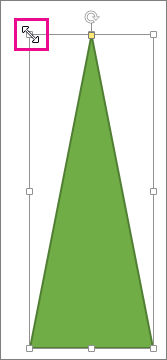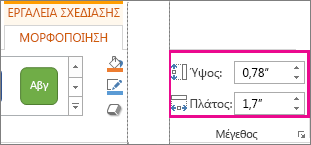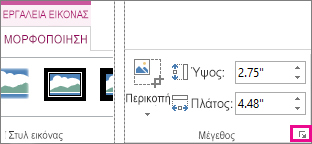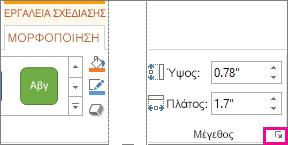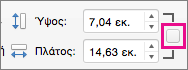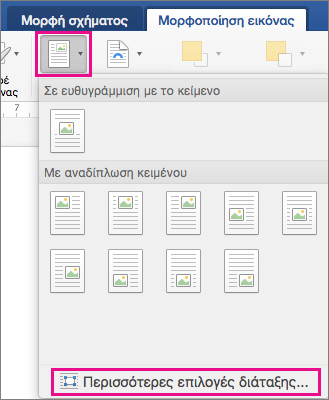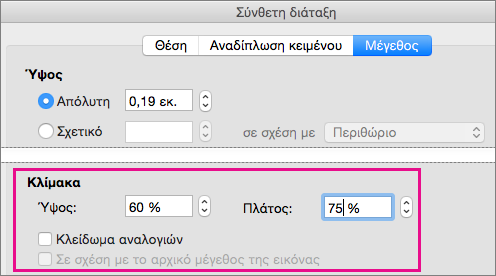Μπορείτε εύκολα να αλλάξετε μέγεθος σε εικόνες, πλαίσια κειμένου, σχήματα και αντικείμενα WordArt σε ένα αρχείο του Office. Μπορείτε επίσης να καταργήσετε ανεπιθύμητα τμήματα μιας εικόνας, εφαρμόζοντας περικοπή.
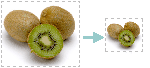
Εάν θέλετε να επεκτείνετε, να συρρικνώσετε ή απλώς να αλλάξετε το μέγεθος μιας εικόνας (ή ενός σχήματος), χρησιμοποιήστε τις λαβές αλλαγής μεγέθους ή, για πιο ακριβή έλεγχο, τις επιλογές Μέγεθος στην καρτέλα Εργαλεία εικόνας/Μορφοποίηση ή στην καρτέλα Εργαλεία σχεδίασης/Μορφοποίηση.
Microsoft 365 συνδρομητές που διαθέτουν οθόνη αφής μπορεί να χρησιμοποιήσουν ένα δάχτυλο ή μια ψηφιακή γραφίδα για να αρπάξουν μια λαβή αλλαγής μεγέθους.
Κάντε κλικ στο αναπτυσσόμενο στοιχείο ελέγχου παρακάτω για περισσότερες λεπτομέρειες.
Δείτε επίσης
Εάν θέλετε να επεκτείνετε, να συρρικνώσετε ή απλώς να αλλάξετε το μέγεθος μιας εικόνας (ή ενός σχήματος), χρησιμοποιήστε τις λαβές αλλαγής μεγέθους. Για πιο ακριβή έλεγχο, μπορείτε να χρησιμοποιήσετε τις επιλογές Μέγεθος στην καρτέλα Μορφοποίηση .
Γρήγορη αλλαγή μεγέθους εικόνας, σχήματος, WordArt ή άλλου αντικειμένου
-
Κάντε κλικ στην εικόνα, το σχήμα ή το WordArt του οποίου το μέγεθος θέλετε να αλλάξετε.
-
Για να αυξήσετε ή να μειώσετε το μέγεθος σε μία ή περισσότερες κατευθύνσεις, σύρετε μια λαβή αλλαγής μεγέθους μακριά ή προς το κέντρο, ενώ κάνετε ένα από τα εξής:
-
Για να διατηρήσετε το κέντρο του αντικειμένου στην ίδια θέση, πατήστε και κρατήστε πατημένο το πλήκτρο OPTION ενώ σύρετε τη λαβή αλλαγής μεγέθους.
-
Για να διατηρήσετε τις αναλογίες ενός αντικειμένου κατά την αλλαγή μεγέθους του, πατήστε και κρατήστε πατημένο το πλήκτρο Shift ενώ σύρετε μια γωνιακή λαβή αλλαγής μεγέθους.
-
-
Κάντε κλικ στην εικόνα, το σχήμα ή το WordArt του οποίου το μέγεθος θέλετε να αλλάξετε με ακρίβεια.
-
Κάντε κλικ στην καρτέλα Μορφοποίηση εικόνας ή Μορφοποίηση σχήματος και, στη συνέχεια, βεβαιωθείτε ότι δεν είναι επιλεγμένο το πλαίσιο ελέγχου Κλείδωμα αναλογιών .
-
Κάντε ένα από τα εξής:
-
Για να αλλάξετε το μέγεθος μιας εικόνας, στην καρτέλα Μορφοποίηση εικόνας , πληκτρολογήστε τις μετρήσεις που θέλετε στα πλαίσια Ύψος και Πλάτος .
-
Για να αλλάξετε το μέγεθος ενός σχήματος ή WordArt, στην καρτέλα Μορφοποίηση σχήματος , εισαγάγετε τις διαστάσεις που θέλετε στα πλαίσια Ύψος και Πλάτος .
-
-
Κάντε κλικ στην εικόνα, το σχήμα ή το WordArt του οποίου το μέγεθος θέλετε να αλλάξετε.
-
Κάντε ένα από τα εξής:
-
Για να αλλάξετε το μέγεθος μιας εικόνας, κάντε κλικ στην καρτέλα Μορφοποίηση εικόνας , κάντε κλικ στην επιλογή Θέση > Περισσότερες επιλογές διάταξης.
-
Για να αλλάξετε το μέγεθος ενός σχήματος ή WordArt, στην καρτέλα Μορφοποίηση σχήματος , κάντε κλικ στην επιλογή Θέση > Περισσότερες επιλογές διάταξης.
-
-
Κάντε κλικ στην καρτέλα Μέγεθος και, στην περιοχή Κλίμακα, βεβαιωθείτε ότι το πλαίσιο ελέγχου Κλείδωμα αναλογιών είναι απενεργοποιημένο.
Εισαγάγετε τα ποσοστά που θέλετε για τα στοιχεία Ύψος και Πλάτος.
-
Κάντε κλικ στο κουμπί OK όταν τελειώσετε.
Συμβουλή: Για να εφαρμόσετε το ίδιο ύψος και πλάτος σε διαφορετικά αντικείμενα, επιλέξτε όλα τα αντικείμενα που θέλετε να έχουν τις ίδιες διαστάσεις και, στη συνέχεια, πληκτρολογήστε τις διαστάσεις στα πλαίσια Ύψος και Πλάτος. Για να επιλέξετε πολλά αντικείμενα, κάντε κλικ στο πρώτο αντικείμενο και, στη συνέχεια, πατήστε και κρατήστε πατημένο το πλήκτρο SHIFT ενώ κάνετε κλικ στα άλλα αντικείμενα.
Εάν θέλετε να επεκτείνετε, να συρρικνώσετε ή απλώς να αλλάξετε το μέγεθος μιας εικόνας (ή ενός σχήματος), χρησιμοποιήστε τις λαβές αλλαγής μεγέθους. Σε μια οθόνη αφής, μπορείτε να χρησιμοποιήσετε ένα δάχτυλο ή μια ψηφιακή γραφίδα για να πιάσετε μια λαβή.
Για πιο ακριβή έλεγχο, εάν έχετε μια έκδοση υπολογιστή του Excel ή του PowerPoint, μπορείτε να χρησιμοποιήσετε τις επιλογές Μέγεθος στην καρτέλα Εργαλεία εικόνας/Μορφοποίηση ή στην καρτέλα Εργαλεία σχεδίασης/Μορφοποίηση .
Κάντε κλικ στο αναπτυσσόμενο στοιχείο ελέγχου παρακάτω για περισσότερες λεπτομέρειες.